复制粘贴不能用-台式机显卡排名
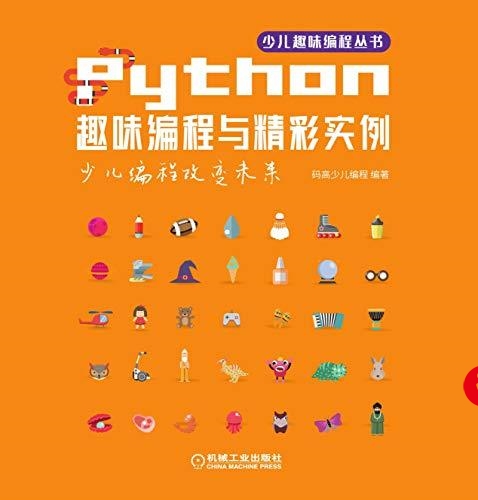
2023年4月3日发(作者:多玩魔兽盒子)
SSL数字证书Nginx配置部署
1.数字证书⽣成
我选定的是最便宜的⼀款,不要钱,不过要找到它可能得费点时间哦,毕竟免费的东西嘛,阿⾥也把它隐藏的⽐较深。
它的缺点就是,只能保护⼀个域名,不⽀持通配符域名(意思就是说,⽐如你这个证书绑定的是,它就只能保护
和,⽽不能保护注⼊这类⼦级域名),还有就是只能⽤⼀年。并且⼀个阿⾥云账户只能购买20个
证书。
总的来说,对于我们搞测试来说,够⽤了,如果⽤作商业⽤途,那就最好建议花钱买。
购买过程我就不赘述了,购买完成以后,来到我的阿⾥云控制台,就可以看到刚才购买的证书了。
接下来⼀步是补全信息,主要是你想要绑定的域名和⼀些你的个⼈信息,如下图所⽰。
因为我选择的域名验证类型是DNS验证,所以还需要到dns配置⼀番,具体怎么配置在整个阿⾥云的平台上都有详实的记录。我就不赘述
了。
审核很快,因为都是机器审核的,差不多也就10分钟就审核成功了。审核成功后的列表如下。以下是我申请的两个证书。
2.为nginx配置ssl证书
点击上述图⽚中的下载项,就进⼊如下页⾯。
其实这个页⾯把具体的操作说的⼗分清楚,并且还有视频教程。我简要地再总结⼀下。
第⼀步:下载证书fornginx
点击下载,就会得到⼀个证书⽂件夹,其中包含两个⽂件。
第⼆步:在nginx的conf⽬录下新建cert⽂件夹,将上述的两个⽂件放⼊该⽂件夹
第三步:修改nginx关于https部分的配置
我就直接贴我的配置吧:
1server{
2listen443;
3server_;
4sslon;
5roothtml;
;
7ssl_certificatecert/;
8ssl_certificate_keycert/;
9ssl_session_timeout5m;
10ssl_ciphersECDHE-RSA-AES128-GCM-SHA256:ECDHE:ECDH:AES:HIGH:!NULL:!aNULL:!MD5:!ADH:!RC4;
11ssl_protocolsTLSv1TLSv1.1TLSv1.2;
12ssl_prefer_server_cipherson;
13location~.(gif|jpg|jpeg|png|bmp|swf|eot|svg|ttf|woff|mp3|mp4|wav|wmv|flv|f4v|icon)${
14rootapache-tomcat-8.0.9-windows-x86-yipin-8081/apache-tomcat-8.0.9/webapps/ROOT;
15expires30d;
16}
17location~.(json|txt)${
18rootapache-tomcat-8.0.9-windows-x86-yipin-8081/apache-tomcat-8.0.9/webapps/ROOT;
19expires15d;
20}
21location~.(css|js)${
22rootapache-tomcat-8.0.9-windows-x86-yipin-8081/apache-tomcat-8.0.9/webapps/ROOT;
23expires1d;
24}
25location~^/w+Att{
26proxy_pass;
27}
28location~^/w+Fill{
29proxy_pass;
30}
31location=/crowdFundSave{
32proxy_pass;
33}
34location=/crowdFundRewardSave{
35proxy_pass;
36}
37location=/garbageCategorySave{
38proxy_pass;
39}
40location=/mailTestAjax{
41proxy_pass;
42}
43location=/mailSendAjax{
44proxy_pass;
45}
46location=/mailOldAjax{
47proxy_pass;
48}
49location=/wechatAuthority{
50proxy_pass;
51}
52location=/compressImg{
52location=/compressImg{
53proxy_pass;
54}
55location=/compressImgAll{
56proxy_pass;
57}
58location=/lifeMenuHome{
59proxy_pass;
60}
61location=/lifeOrderHome{
62proxy_pass;
63}
64location=/lifeCenterAjax{
65proxy_pass;
66}
67location=/startBusiness{
68proxy_pass;
69}
70location~^/ueditor1_4_3{
71proxy_pass;
72}
73location=/freightByIp{
74proxy_pass;
75proxy_redirectoff;
76proxy_set_headerHost$host;
77proxy_set_headerX-Real-IP$remote_addr;
78proxy_set_headerX-Forwarded-For$proxy_add_x_forwarded_for;
79}
80location~.*${
81indexindex;
82proxy_pass;
83}
84error_page404/;
85error_page5/;
86location=/{
87proxy_pass;
88}
89}
有关于ssl的配置集中在7--12⾏,其他的配置就跟普通的http配置⽆⼆致。
第四步:重启nginx服务器
经过如上⼏个步骤,你的nginx服务器就既可以⽀持http,⼜可以⽀持https了,是不是很简单,赶紧试试吧。
更多推荐
阿里云配置ssl证书








发布评论